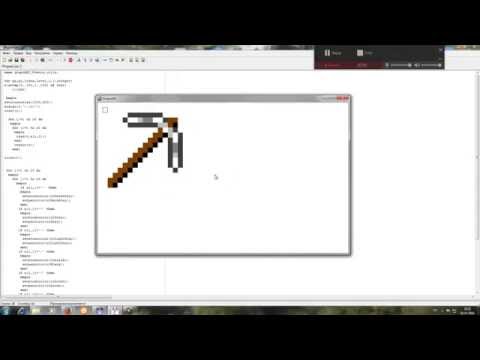Programmeringssproget Turbo Pascal giver dig mulighed for grafisk at tegne forskellige former på skærmen. Ethvert grafisk objekt kan konstrueres ved hjælp af punkter, linjer, buer. Pascal bruger en rastergrafiktilstand med en skærmopløsning på 640 x 480. Tegning består i at indstille koordinaterne til objektets start- og slutpunkter, der skal vises til de grafiske procedurer. Objektets farve, linjernes tykkelse såvel som deres stil indstilles også som parametre for de grafiske procedurer. For at tegne ved hjælp af software skal du tilslutte Pascal-grafikmodulet.

Nødvendig
Turbo Pascal programmeringsmiljø
Instruktioner
Trin 1
Adskil det angivne tegneobjekt i dets bestanddele. Vælg individuelle linjer, buer, cirkler, rektangler og punkter. Dette er de figurer, der kan tegnes ved hjælp af Turbo Pascal-procedurer.
Trin 2
Tilslut grafikmodulet i begyndelsen af programkoden. For at gøre dette skal du skrive en linje som denne: bruger graf. Opret derefter heltalsvariabler for at initialisere grafiktilstand: var gdet, gm: heltal.
Trin 3
Initialiser variablerne i programmets krop efter start-nøgleordet, og tildel en af dem en nulværdi, og den anden værdien for detektering. Angiv derefter starten på den grafiske tegningstilstand, indtast en linje i formularen: initgraph (gdet, gm, ''). Ryd displayenheden: ryd enhed.
Trin 4
Indstil baggrundsfarven til tegning og stregfarven på de objekter, der skal tegnes. Brug procedurerne SetBkColor (hvid) og SetColor (8) til dette. Farven, der skal indstilles, er angivet i parentes. I alt bruger Pascal 16 farver, og hver af dem specificeres enten ved et tal eller et ord fra en speciel farvetabel.
Trin 5
Forestil dig et skærmbillede med x-aksen fra venstre mod højre og y-aksen fra top til bund. Ved oprindelsen af dette koordinatsystem, dvs. i skærmens øverste venstre hjørne, er koordinaten (0, 0). Beregn koordinaterne for den ønskede position for det første grafiske objekt. Angiv alle koordinater til tegning af figurer i dette særlige system.
Trin 6
Tegn en linje ved hjælp af procedurelinjen (x, y, x1, y1), hvor koordinaterne x, y er startpunktet for linjen, og x1, y1 er dens ende. Skift linjetykkelse eller -type, hvis det er nødvendigt. For at gøre dette skal du bruge proceduren SetLineStyle (0, 0, NormWidth). Den første parameter i proceduren kan ændre linjen ved at gøre den til en streg eller en stiplet linje - skift dette tal til 1 eller 2. Den tredje parameter indstiller linjernes tykkelse. Som standard er NormWidth-parameteren altid indstillet - tynde linjer, for tykke linjer indstillet ThickWidth. Den ændrede linjetype tegnes efter at have kaldt denne procedure.
Trin 7
Placer et punkt på skærmen ved hjælp af PutPixel (x, y, farve) -proceduren, her er x og y også koordinaterne for punktet, og farven er dens farve. Før du tegner en lukket form, kan du indstille dens udfyldning. For at gøre dette skal du kalde SetFillStyle (EmptyFill, 0) -proceduren, hvor den første parameter angiver formens faste udfyldning, og den anden angiver udfyldningsfarven.
Trin 8
En rektangulær form tegnes ved hjælp af proceduren Rektangel (x, y, x2, y2) - koordinaterne indstiller figurens øverste venstre og nederste højre hjørne. For at tegne en cirkel skal du skrive linjen Cirkel (x, y, R), hvor x, y, R er koordinaterne for centrum og cirkelens radius, også i pixels. En ellipse er sværere at tegne, mange flere parametre bruges til dette: Ellipse (x, y, BegA, EndA, RX, RY). Her er x, y det samme centrum af ellipsen, og BegA og EndA angiver den vinkel, hvormed den elliptiske bue skal startes og sluttes. Variablerne RX, RY indstiller radius for ellipsen henholdsvis x- og y-akserne.
Trin 9
Hvis du har en given form, der er nemmest at tegne i separate segmenter, skal du bruge MoveTo- og LineTo-procedurerne til dette. Først skal du flytte den aktuelle markør til det ønskede punkt: Flyt til (x, y). Træk derefter en linje fra det til det næste punkt LineTo (x1, y1) og træk igen en lige linje LineTo (x2, y2) og så videre, indtil du får den originale form.
Trin 10
I slutningen af tegningen i programkoden skal du lukke grafiktilstanden med linjen: closegraph. Afslut programmets brødtekst som normalt med ordet slut. Nu kan koden kompileres og køres til udførelse.